油断していくと増えにふえていく漫画や雑誌をまるっとスキャンしてみた!
今回はついつい増えてしまう。本をPDFに変換して電子書籍してみます。
必要な物
- カッター <必須>
- カッターマット <必須>
- 自炊用裁断機(ディスクカッター) <なくてもOK>
- ドキュメントスキャナー(両面スキャナー)<必須>
早速はじめる
1.カバーをとって、本を分割します。200ページの漫画で5〜6分割、
1つあたり30ページから40ページになるとその後の作業がやりやすくなります。
ちからを入れて左右にひっぱるようにするのがコツ!ページの境目にカッターを入れて分割しましょう。
分割したら、こんな感じに。
背表紙とのりを切り取ってばらばらにする
ここで、自炊用裁断機(ディスクカッター)登場です。無い場合はカッターで何度も何度もなんどもがんばってカットしましょう。
※値段はそれほど高くないので、この機械に購入もおすすめです。作業時間が1/5ぐらいになりますよ。
こんな感じで、背表紙側をカットして1枚1枚バラバラにします。
このとき糊(通称:ホットメルト)が残っているとスキャナーが巻き込み事故を起こすので、3mmを目安に少し厚くカットするのがおすすめ。
最初と最後の数ページは糊が厚くついているので、忘れずに手で引っ張ってバラバラにしてあげましょう
キレイにカットできるとすっきりします。
この時点でどちらが背表紙側かわからなくなるので、目印を入れておくと便利です。特に漫画はページ番号がふってない箇所が多いので注意してくださいね。
スキャニング開始。基本は待つだけ!
バラバラになったところで、ドキュメントスキャナーに投入!あとは基本待つだけです。
この手の機械では富士通のスキャナ ScanSnap (スキャンスナップ)がメジャーです。コンパクトで置き場所にも困らずいいことだらけ、しかし、ちょっとお高いのがデメリット。逆にエプソンは大きくかさばるのがデメリットですが、その分お安くなっているので、まずは手軽に挑戦したい方にオススメです。
スキャン解像度は150dpiから200dpiもあれば画面で見る分にはちょうど良い解像度です。
※解像度とは画像の細かさのことで数字が大きくなるほど、より精細になりますが、スキャン時間も長くなり、データのサイズも大きくなります。
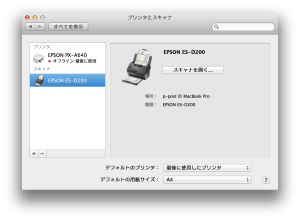
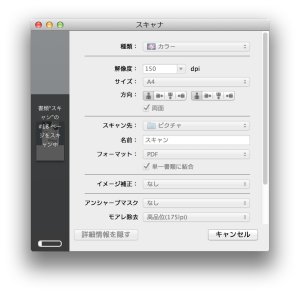
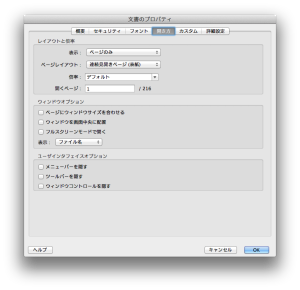
完成。PDFになりました。
スキャンし終わるとこのような形です。
初めてだと難しく感じるかもしれませんが、慣れれば、1冊スキャンする間に次の本を準備できるようになります。
だいたい、設定にもよりますが、1時間で5〜7冊ぐらいはスキャンできると思いますよ。さあこれであなたもすっきりしたお部屋ですごしませんか?
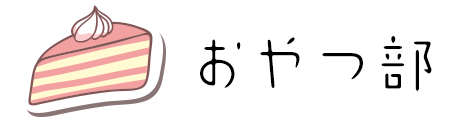
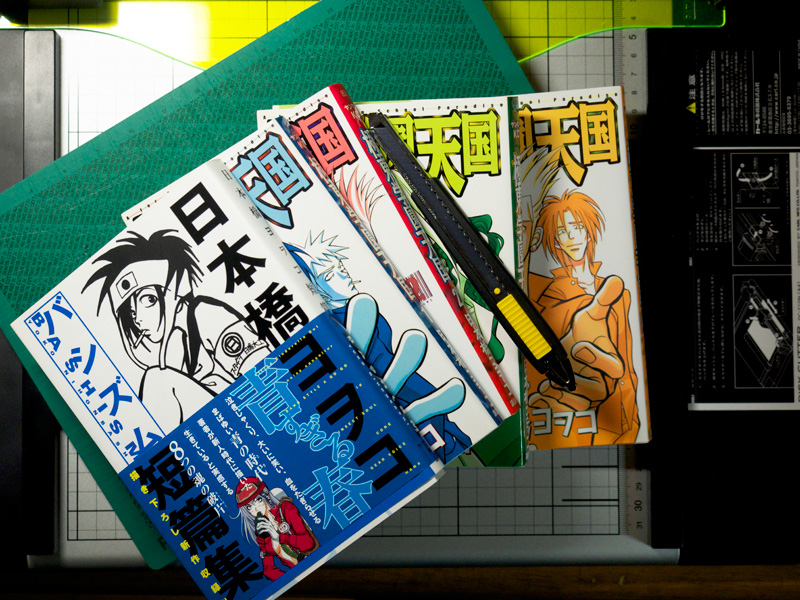
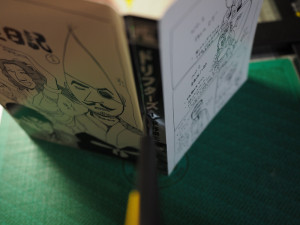

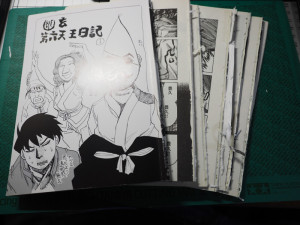



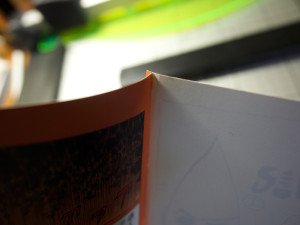

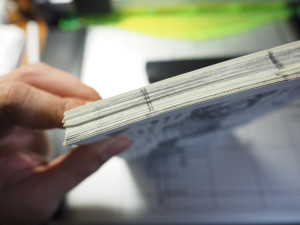

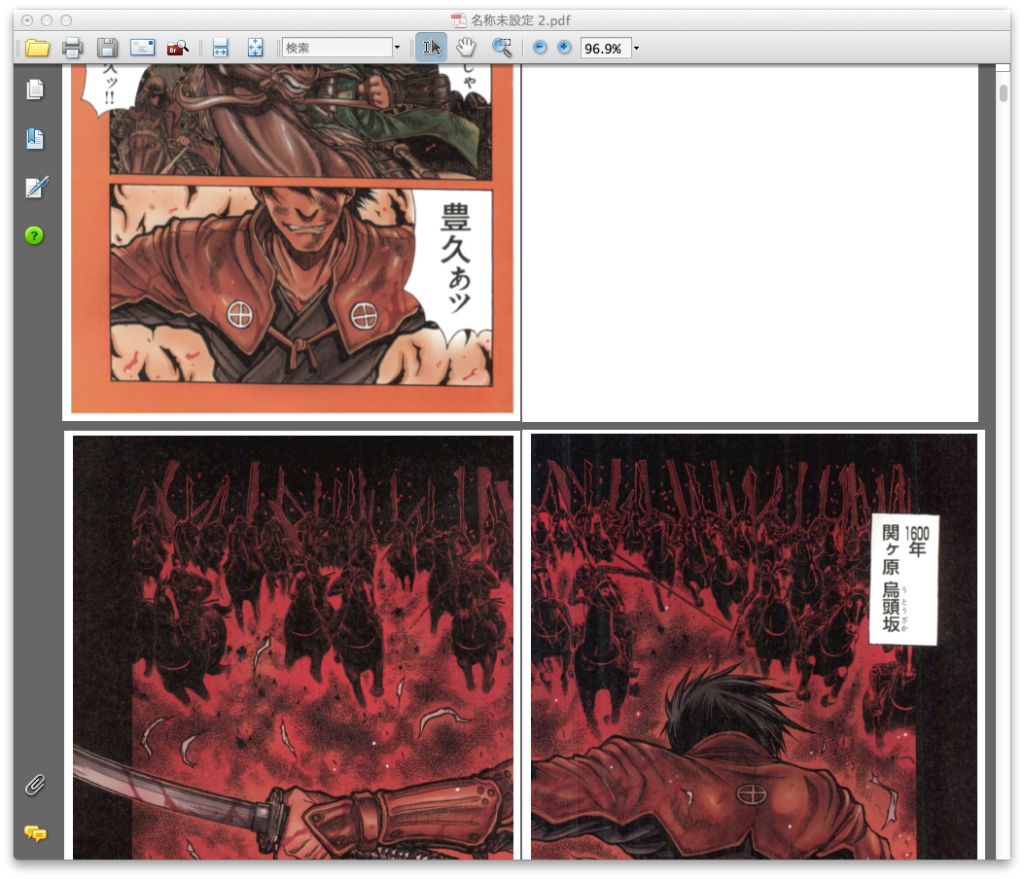


コメント